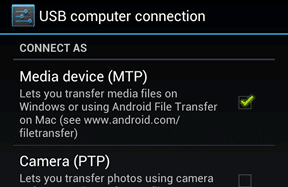
Bien qu’Android soit basé sur le noyau Linux, cela ne signifie pas qu’il fonctionne bien avec la distribution Linux. Si vous êtes l’heureux propriétaire du Galaxy Nexus, vous constaterez qu’il n’est pas livré avec un emplacement pour carte micro SD vers lequel vous pouvez transférer des fichiers et lorsque vous connectez votre téléphone à votre Ubuntu, il n’apparaît pas dans le gestionnaire de fichiers. En bref, vous ne pouvez pas transférer de fichiers vers et depuis le téléphone.
Pourquoi cela est-il ainsi?
La plupart des téléphones Android plus anciens utilisent le mode de blocage USB pour se connecter à votre ordinateur. Dans ce mode, l’ordinateur verra la carte SD de votre téléphone comme un périphérique USB et la montera en tant que telle. La mauvaise chose à propos de ce mode de blocage USB est qu’une fois que votre carte SD est montée dans l’ordinateur, elle ne sera plus fonctionnelle dans le téléphone. Toute application qui dépend de la carte SD ne fonctionnera pas pendant le temps où votre appareil est connecté à l’ordinateur.
Le Galaxy Nexus (et plusieurs autres tablettes Android) utilise le Media Transfer Protocol (MTP) qui présente plusieurs avantages par rapport au mode bloc USB. Le plus grand avantage est qu’il vous permet d’utiliser l’intégralité de la partition (interne) pour les applications, la musique, les médias, les photos, etc. sans que les fabricants de matériel vous allouent la quantité de stockage pour vos applications et vos photos.
Ubuntu n’est pas préinstallé avec la prise en charge de MTP, c’est pourquoi vous ne pouvez pas faire en sorte que votre ordinateur voie le téléphone après l’avoir branché sur le port USB.
gMTP est un simple client MP3 et lecteur multimédia pour appareil basé sur MTP. Il fournit une interface graphique pour vous permettre de monter votre Galaxy Nexus et de transférer des fichiers vers/hors de celui-ci. Nous aurons besoin de compiler du code dans le processus. Suivez les étapes ci-dessous et tout ira bien.
1. Ouvrez un terminal. Installer libusb-dev
2. Nous allons avoir besoin d’une copie du fichier libmtp. La version du référentiel Ubuntu est obsolète, nous devons donc télécharger la dernière version de libmtp ici. (Pour votre information, j’utilise libmtp-1.1.2.tar.gz).
3. Extrayez le fichier libmtp dans votre dossier Accueil. Retour au terminal :
Cela compilera et installera le fichier libmtp.
4. Enfin, installez gMTP
Maintenant, branchez votre Galaxy Nexus et ouvrez gMTP. Appuyez sur le bouton Connecter. En cas de succès, vous devriez voir le dossier de la carte SD de votre Galaxy Nexus. Vous pouvez maintenant transférer des fichiers à l’aide du bouton Ajouter/Télécharger.
Noter:
1. Même s’il est connecté en gMTP, votre appareil n’apparaîtra pas dans le gestionnaire de fichiers. Vous pouvez gérer le transfert de vos fichiers uniquement dans l’interface graphique gMTP.
2. Lorsque vous essayez de télécharger des fichiers à partir de votre téléphone, une erreur s’affiche indiquant que le fichier est introuvable. En effet, le chemin de téléchargement par défaut a été défini sur « / » (racine) et vous n’avez pas la permission d’écrire dans le dossier racine. Pour changer cela, ouvrez simplement les Préférences et changez le chemin de téléchargement en « /home/username » ou tout autre chemin que vous désirez.
C’est ça.
Cet article est-il utile ? Oui Non




